Cómo usar Midjourney en Discord
Publicado: 2023-08-25Midjourney es un generador de imágenes de IA que proporciona algunos de los mejores resultados de cualquier generador de imágenes de IA que existe. Sin embargo, no puedes simplemente descargar una aplicación de inteligencia artificial para usar Midjourney; la única forma de usarla es a través de Discord, la aplicación social. Debido a que comenzar a usar Midjourney puede ser complicado, le mostraremos cómo usar Midjourney en Discord, incluido cómo registrarse, generar y editar imágenes, y asegurarnos de obtener los resultados que desea.
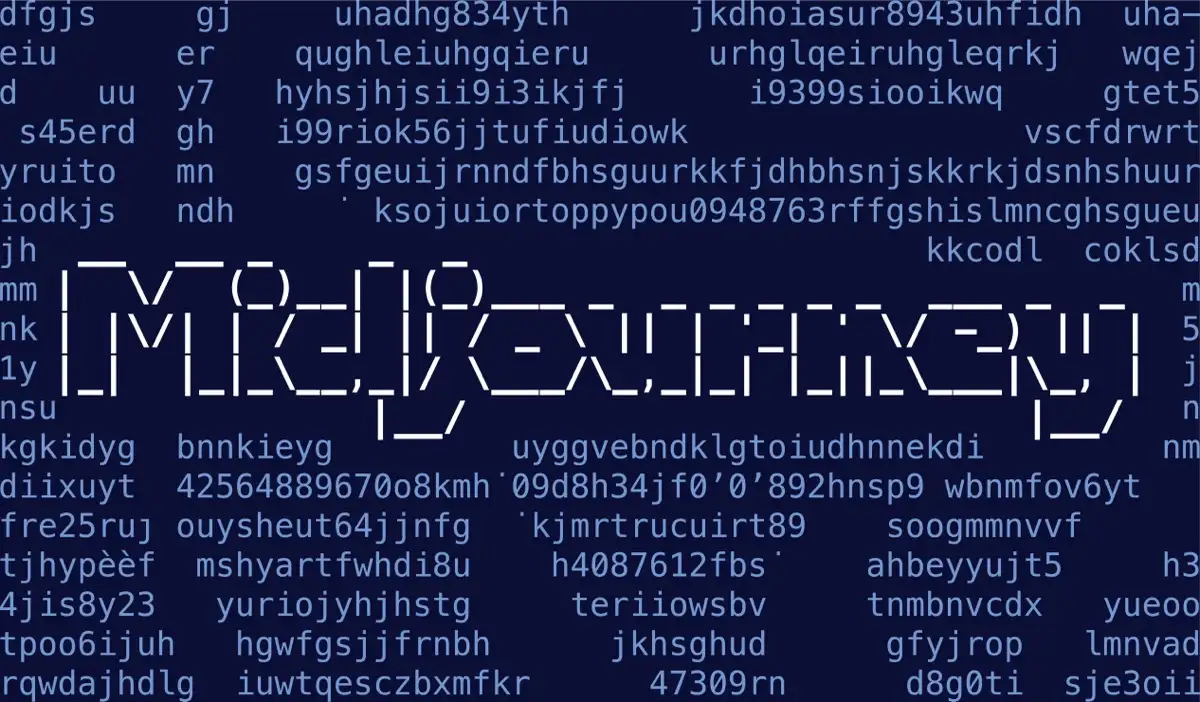
Cómo inscribirse en Midjourney
Lo primero es lo primero, necesitarás una cuenta de Discord. Suponiendo que ya tienes uno, es hora de registrarte en Midjourney.
- Vaya al sitio web de Midjourney.
- Haga clic en Unirse a la Beta para abrir automáticamente una invitación para unirse al canal Midjourney Discord.
- Haga clic en Aceptar invitación para unirse al canal.

Midjourney generalmente ofrece una prueba gratuita a los nuevos miembros, con alrededor de 25 imágenes gratuitas, pero al momento de la publicación de este artículo (julio de 2023), las pruebas gratuitas se suspendieron debido al abuso del sistema. Aunque es posible que se restablezcan en algún momento, la única forma de utilizar Midjourney es suscribirse a un plan pago.
Cómo suscribirse a Midjourney
A continuación le indicamos cómo configurar su suscripción Midjourney:
- Abra la aplicación Discord o inicie sesión a través del sitio web de Discord.
- Navegue hasta el canal Midjourney y presione el botón Menú (tres líneas horizontales apiladas) en la parte superior izquierda de la pantalla.
- Desplácese hacia abajo hasta que vea una lista de Salas para recién llegados .
- Seleccione uno, no importa cuál. Las habitaciones suelen denominarse “ #novatos – xxx ”
- En el campo de mensaje en la parte inferior de la pantalla, escriba /subscribe y luego presione Volver o Intro . Nota: Este comando "/" es un comando de barra diagonal que te permite comunicarte con Midjourney y otros bots en Discord.
- Debería abrirse un enlace con detalles para registrarse para obtener una suscripción paga de Midjourney. Toque Abrir página de suscripción y luego toque Visitar sitio para confirmar que desea continuar a la página de suscripción.
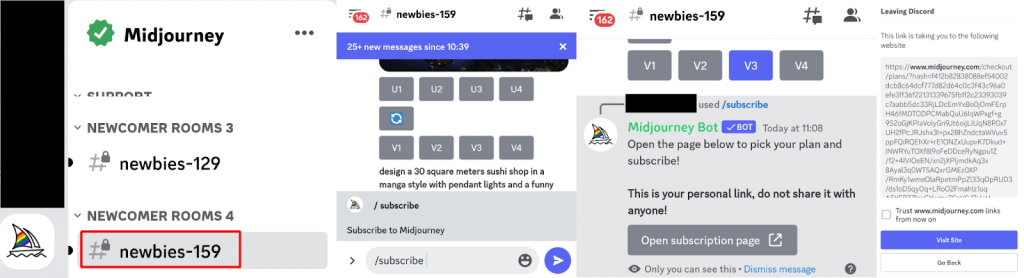
- Elija el plan que desee, desde el Plan Básico con alrededor de 200 generaciones de imágenes por mes hasta el Plan Pro, que ofrece generaciones ilimitadas de imágenes relajadas.
- Presiona Suscribirse , ingresa tus datos de facturación y luego toca Suscribir .
- Ahora estás suscrito a Midjourney y deberías ver una pantalla de confirmación. Toque Cerrar.
- También debería recibir un correo electrónico confirmando su suscripción.
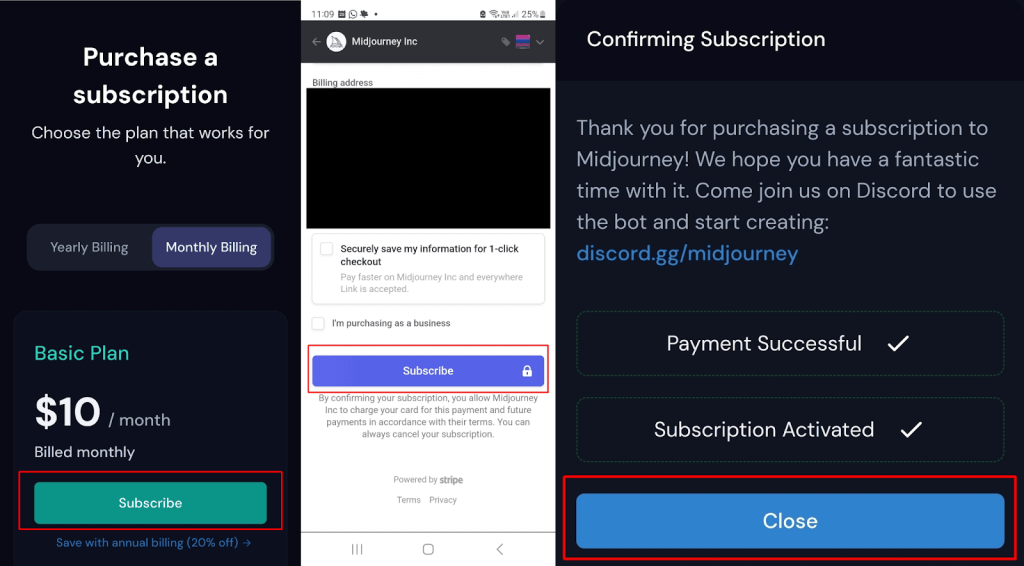
Cómo generar imágenes a mitad de viaje
Para comenzar a generar imágenes en Midjourney, puedes usar un canal #newbies, pero puede resultar agitado debido a que se publican mensajes constantemente. Sin embargo, es una buena manera de ver qué mensajes publican otras personas y qué funciona.
También puedes enviar comandos al Midjourney Bot a través de DM. Tenga en cuenta que estas indicaciones e imágenes generadas seguirán apareciendo en la galería de miembros a menos que sea suscriptor del Plan Pro.
Recomendamos comenzar en un canal #novatos y pasar a DM una vez que domines las cosas.
A continuación se explica cómo empezar a generar imágenes en un canal #novatos.
- En el cuadro de mensaje en la parte inferior de la pantalla (en el canal de su elección), escriba /imagine y luego presione el cuadro emergente.
- Vuelva a tocar el cuadro de mensaje, luego escriba su mensaje y presione Enter. Por ejemplo, “ Imagínate un bosque verde con un gato negro tumbado en un charco de sol. "
- Debería ver un mensaje del Midjourney Bot con su mensaje, que dice " Esperando para comenzar ".
- Una vez que el trabajo haya comenzado, verá un porcentaje de progreso.

- En aproximadamente un minuto, se le presentarán cuatro variaciones de su mensaje.
- Para ver tus imágenes con más detalle, simplemente tócalas o haz clic en ellas y haz zoom.
- Si está satisfecho con los resultados, puede mantener presionada o hacer clic derecho en las imágenes generadas y seleccionar Guardar, Compartir o Abrir en el navegador.
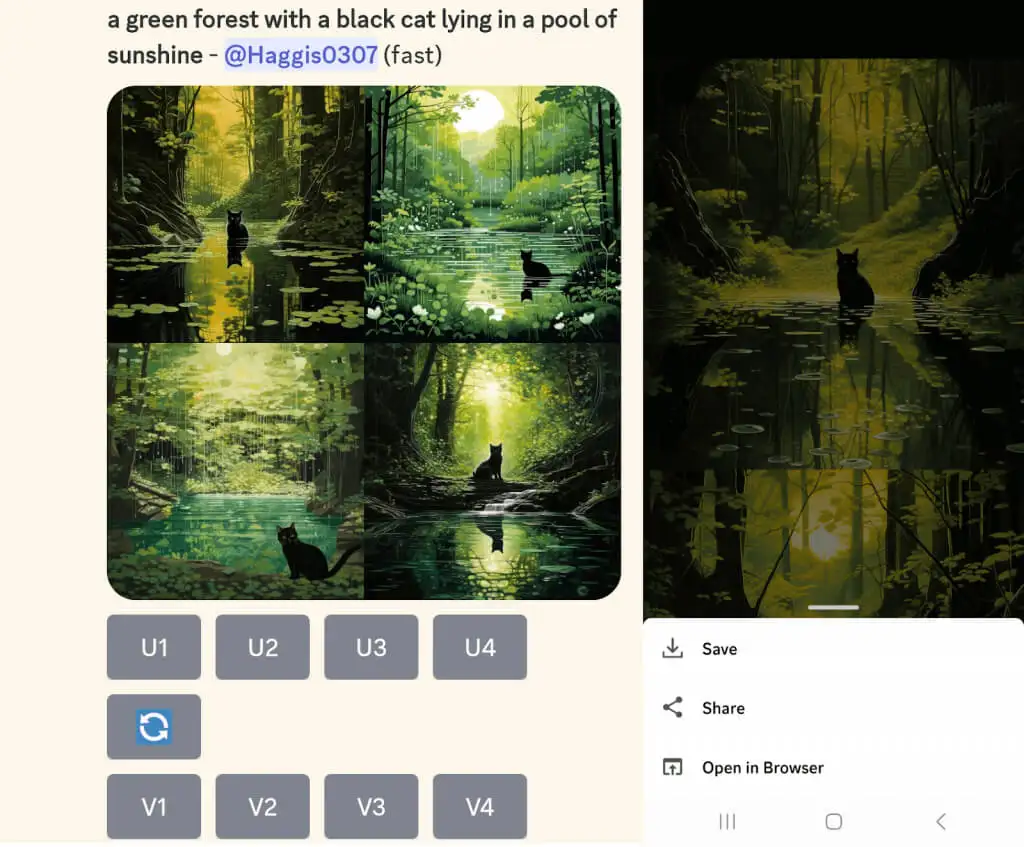
El siguiente paso es editar sus imágenes para obtener los resultados deseados.

Cómo editar imágenes a mitad de viaje
Debajo de las imágenes generadas, verá ocho botones: U1, U2, U3, U4, V1, V2, V3 y V4. Los botones U sirven para ampliar la imagen seleccionada, de modo que obtendrás una versión más grande y detallada. Los botones V crean cuatro nuevas variaciones de esa imagen específica, con la misma composición y estilo.
Si no está satisfecho con alguna de las imágenes generadas, también puede presionar Re-roll para volver a ejecutar el mensaje y generar cuatro imágenes nuevas. Juega con las cosas, ya que todo es cuestión de aprender cómo funciona Midjourney y qué indicaciones te darán los mejores resultados.
Por ejemplo, aquí se explica cómo crear cuatro nuevas variaciones de una imagen que le guste bastante pero que desee cambiar ligeramente:
- En este caso, nos gusta la imagen 1, así que tocamos V1 para crear cuatro nuevas variaciones de esa imagen.
- Midjourney Bot confirma que está creando cuatro variaciones de la imagen solicitada.
- Puede hacer clic en Cancelar trabajo en cualquier momento si cambia de opinión.
- Una vez que el bot haya terminado de crear sus variaciones, las mostrará y verá los mismos botones debajo para mejorar las imágenes o crear nuevas variaciones.
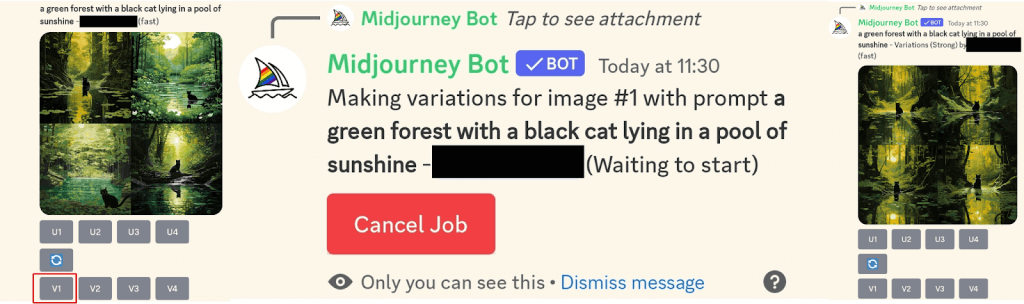
Cómo garantizar excelentes resultados con Midjourney
Cuando aprenda por primera vez a usar Midjourney en Discord, probablemente verá creadores experimentados generando imágenes asombrosas y se preguntará cómo lo hacen. Eso puede ser un poco desalentador, pero recuerde, ellos también comenzaron como principiantes en algún momento. Obtener excelentes resultados con cualquier generador de imágenes de IA consiste en escribir excelentes indicaciones. Lo notable de Midjourney es que proporciona resultados sorprendentes incluso con indicaciones básicas, por lo que es fácil comenzar a utilizar la herramienta.
A continuación se ofrecen algunos consejos que le ayudarán a obtener excelentes resultados en todo momento:
- Sea específico sobre lo que quiere, pero no lo describa demasiado. Si no estás seguro de cómo escribir mensajes interesantes, mira algunos videos de YouTube o mira qué mensajes usan otros en un canal #novatos.
- El diablo realmente está en los detalles. Piense en cada aspecto de su imagen, desde el color hasta la iluminación, el estado de ánimo hasta el entorno y el tema hasta el medio.
- Utilice sus propias imágenes. Puede agregar imágenes a las indicaciones pegando una URL. Puede agregar su imagen a Discord presionando + en la barra de mensajes y luego arrastrándola al mensaje para agregar la URL automáticamente. No olvides que cualquier imagen que agregues será visible para todos los demás en el canal.
- Podrías subir algunas imágenes y usar el comando /blend para fusionarlas.
Esperamos que esto te haya ayudado a aprender cómo usar Midjourney en Discord, incluido el registro en Midjourney y la generación de tus propias imágenes. Recomendamos leer los documentos de ayuda de Midjourney para obtener consejos sobre indicaciones, indicaciones múltiples y más. Hay mucho que aprender y puedes dedicar horas y horas a dominar Midjourney, pero los resultados valen la pena.
